- מְחַבֵּר Jason Gerald [email protected].
- Public 2023-12-16 11:12.
- שונה לאחרונה 2025-01-23 12:18.
WikiHow זה מלמד אותך כיצד להקפיא שורות ועמודות ספציפיות בגליון עבודה של Microsoft Excel. על ידי הקפאת שורה או עמודה, תיבות מסוימות יישארו גלויות בעת גלילת דף המכיל נתונים. אם ברצונך לערוך בקלות שני חלקים בגיליון אלקטרוני בו -זמנית, יש להפריד בין חלוניות גיליון אלקטרוני או חלונות כדי להקל על העריכה.
שלב
שיטה 1 מתוך 2: הקפאת העמודה או השורה הראשונה
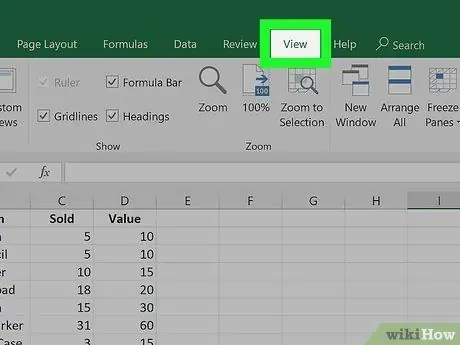
שלב 1. לחץ על הכרטיסייה תצוגה
כרטיסייה זו נמצאת בראש חלון האקסל. התיבות הקפואות הן שורות או עמודות שנותרו מוצגות בעת גלילת דף העבודה. אם אתה רוצה שכותרות עמודות או תוויות שורות יישארו גלויות בעת עבודה עם או ניהול כמויות גדולות של נתונים, כדאי לנעול או להקפיא את התיבות.
אתה יכול להקפיא רק שורה או עמודה אחת בשלמותה. לא ניתן להקפיא עמודות מסוימות בנפרד
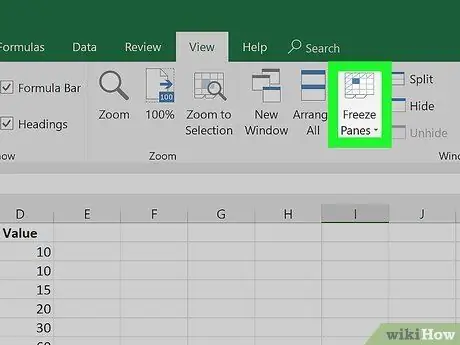
שלב 2. לחץ על הלחצן Freeze Panes
הוא נמצא בקטע "חלון" בסרגל הכלים. תוצג קבוצה של שלוש אפשרויות הקפאה.
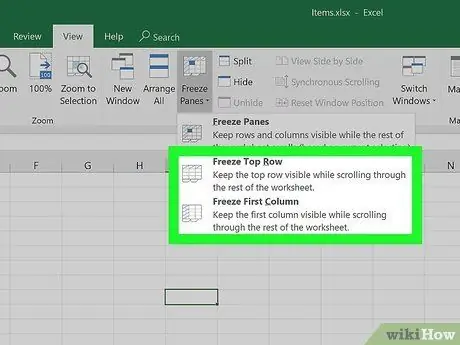
שלב 3. לחץ על הקפא את השורה העליונה אוֹ הקפאת הטור הראשון.
אם אתה רוצה ששורת התיבות העליונה תוקפא או תישאר מוצגת בעת גלילת הדף, בחר " הקפיא את השורה העליונה " כדי להקפיא או להציג את העמודה הראשונה בעת גלילת הדף לרוחב, בחר " הקפאת הטור הראשון ”.
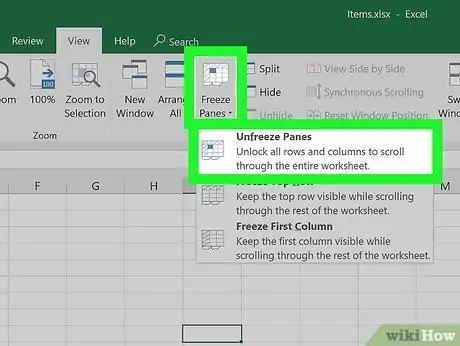
שלב 4. פתח את הקופסאות הקפואות
אם ברצונך לפתוח או "להפשיר" קופסאות קפואות, לחץ על " הקפיאו לוחות "ובחר" ביטול הקפאת חלוניות ”.
שיטה 2 מתוך 2: הקפאת עמודות או שורות מרובות
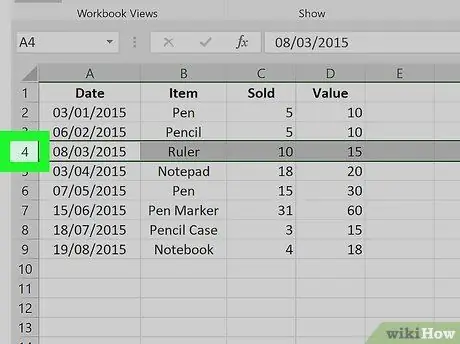
שלב 1. בחר את השורה או העמודה אחרי השורות או העמודות שעליך להקפיא
אם הנתונים שברצונך להמשיך להציג תופסים יותר משורה או עמודה אחת, לחץ על אות העמודה או מספר השורה אחרי העמודות או השורות שברצונך להקפיא. לדוגמא:
-
אם ברצונך להמשיך להציג את השורות "1", "2" ו- "3" בעת גלילת דפים המכילים נתונים, לחץ על שורה"
שלב 4.'כדי לבחור אותו.
- אם ברצונך להשאיר את העמודות "A" ו- "B" המוצגות בעת גלילת המסך הצידה/אופקית, לחץ על " ג'כדי לבחור אותו.
- הריבועים הקפואים צריכים להתחבר לפינה העליונה או השמאלית של הגיליון האלקטרוני. לא ניתן להקפיא שורות או עמודות הנמצאות באמצע גיליון.
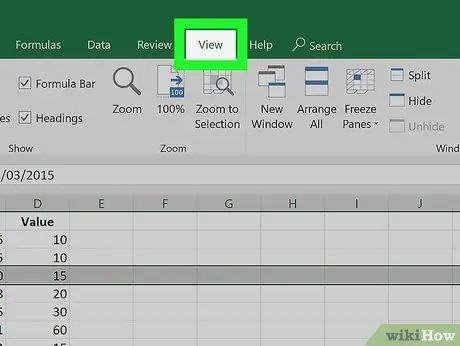
שלב 2. לחץ על הכרטיסייה תצוגה
כרטיסייה זו נמצאת בראש חלון האקסל.
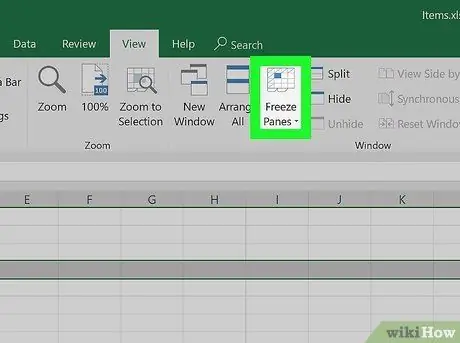
שלב 3. לחץ על הלחצן Freeze Panes
הוא נמצא בקטע "חלון" בסרגל הכלים. תוצג קבוצה של שלוש אפשרויות הקפאה.
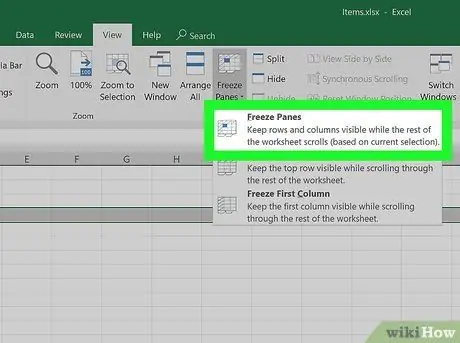
שלב 4. לחץ על הקפאת חלוניות בתפריט
הוא נמצא בראש התפריט. עמודות או שורות לפני העמודה או השורה שנבחרו יוקפאו.
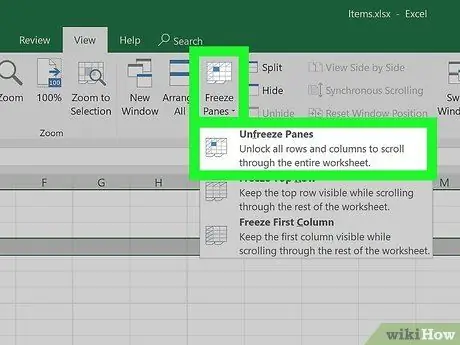
שלב 5. פתח את הקופסאות הקפואות
אם ברצונך לפתוח או "להפשיר" קופסאות קפואות, לחץ על " הקפיאו לוחות "ובחר" ביטול הקפאת לוחות ”.






